SmartThings maakt het leven gemakkelijker
Stimuleer je energiebesparing, zorg, veiligheid, welzijn en entertainment met slimme bediening.
Minder energieverbruik, meer besparen
Beheer het energieverbruik met AI
AI Energy Mode helpt het energieverbruik van je huis te beheersen, waarbij apparaten worden geoptimaliseerd om stroom te besparen.1


Schakel automatisch uit
wanneer je vertrekt
Verspil niet langer energie. Schakel energiebeheer in
SmartThings in wanneer je er niet bent om geld te besparen.

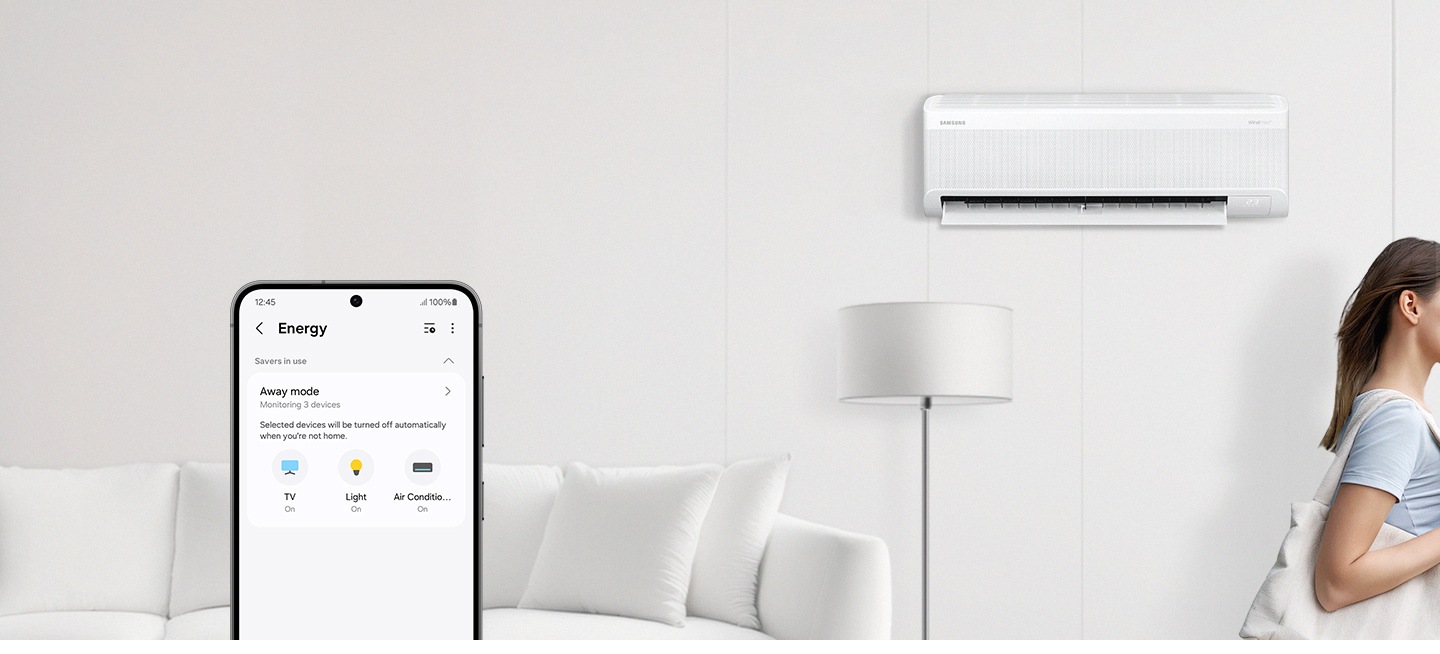
Zorg slimmer, heb lief
Voer op tijd, elke keer weer
Houd je huisdier gezond met een automaat voor dierenvoer. Stel
voedingstijden en porties in en houd bij hoeveel ze eten.4


Een blik in je woning, maar je hart bij je familie
Tag en volg je huisdier
SmartTag2 houdt de realtime locatie, afstand
en tijd van je huisdier bij terwijl je NFC-contactinformatie deelt in Lost Mode.5


Beveilig je woning
Home Monitor houdt je woning veilig door beveiliging te verzorgen,
en indringers af te schrikken.6


Feel-good vibes, welzijn op cruisecontrol
Stel de perfect stemming in
voor nachtrust
Wanneer slaap wordt gedetecteerd, schakelt de Galaxy Ring/Watch de lichten en de tv uit en worden de temperatuur en luchtstroom aangepast.7


Train als een professional
Tijdens fitnesssessies thuis worden de
trainingsstatistieken van de Galaxy Watch - duur, calorieën en hartslag - op je tv getoond.8,9


Verse maaltijden met
minimaal afval
De koelkastcamera identificeert voedingsmiddelen en
stelt recepten voor op basis van wat er is.10,11,12


Maak meer plezier, kies voor geluk
Gamen is nu nog leuker
Voor meeslepend gamen dimt SmartThings de verlichting en laat de jaloezieën
zakken wanneer je console en tv aan staan.13


De beste stoel in huis
Gebruik je tv en Hue Sync om je kamer te vullen met levendige
lichten en beats voor een live concertervaring.14


Smart home, jij bedient
Geen afstandsbedieningen, geen gedoe
Verander je Galaxy-telefoon in een afstandsbediening om je favoriete muziek en video's te kiezen.15,16,17


Je huis in een oogopslag
Controleer elk vanaf elk apparaat je huis met 3D Map View.18


Intelligent wassen
en drogen
Optimale AI was- en droogcycli bieden een mild programma,
zacht drogen en luchtstroom voor minder krimpen.19


* Om SmartThings te gebruiken, download je de app uit de Galaxy Store, Google Play Store of Apple App Store. Voor de SmartThings-app is Android OS 10↑ vereist met minimaal 3GB RAM-ruimte of iOS 15↑. Ondersteunde OS-specificaties en configuratie van het app-scherm kunnen veranderen met app-updates.
* De beschikbaarheid van de technologie, functies, kenmerken en services kunnen per land, provider, netwerkomgeving of product verschillen en kunnen zonder voorafgaande waarschuwing worden gewijzigd.
* Alle apparaten moeten verbonden zijn met Wi-Fi of een ander draadloos netwerk en geregistreerd zijn onder één Samsung Account.
* De functies en specificaties van SmartThings kunnen variëren afhankelijk van het product en de regio/het land.
* Afbeeldingen en scherminhoud zijn ter illustratie gesimuleerd. De werkelijke gebruikersinterface (UI) kan variëren afhankelijk van softwareversie, model, regio en andere factoren.
* Het maximale aantal apparaten dat kan worden aangesloten op SmartThings is 300 per locatie. Afhankelijk van de netwerkomgeving van de gebruiker kan het maximale aantal apparaten dat kan worden aangesloten echter beperkt zijn. Er kunnen maximaal 10 locaties per account worden gebruikt, maximaal 20 kamers per locatie en maximaal 20 leden kunnen per account worden uitgenodigd door de beheerder die de locatie heeft geregistreerd.
1. AI Energy Mode kan per land, regio of apparaat verschillen en de beschikbare besparingsopties kunnen per regio verschillen.
4. Automaat voor dierenvoer compatibel met SmartThings is vereist.
5. Je huisdierprofiel in SmartThings en de Galaxy SmartTag2 moeten worden gekoppeld. Met Activity Monitoring krijg je dagelijkse/maandelijkse rapporten van de activiteiten van je huisdier en de totale dagelijkse tijd besteed aan activiteiten. Walk Mode registreert routes, tijd en afstand tijdens wandelingen. Alle wandelrapporten worden één jaar bewaard.
6. Compatibele apparaten zijn vereist en moeten worden geregistreerd in de SmartThings-app met hetzelfde Samsung Account.
7. Alleen beschikbaar vanaf One UI 6.1.1 en hoger en moet worden aangesloten op Galaxy Ring en Watch. Open [Modussen en routines] in de SmartThings-app, selecteer [Schakelt automatisch in] in de optie [Slaap], schakel [Slapend] in en pas de gewenste apparaatactie aan op het tabblad [Smart Things bedienen] onder [Andere acties].
8. Beschikbaar op Galaxy Watch 4 en recentere modellen wanneer ze worden gebruikt met een Samsung TV die in 2024 werd gelanceerd. Tv’s en horloges moeten zijn aangemeld met hetzelfde Samsung Account.
9. Alleen bedoeld voor algemene fitness en wellness. Niet bedoeld voor gebruik in detectie, diagnose of behandeling van medische aandoening of ziekte. De metingen zijn alleen voor persoonlijke referentie.
10. Er gaat een rood lampje branden wanneer de camera werkt. Het uiterlijk van de gebruiker kan worden vastgelegd, maar een andere omgeving dan het voedingsmiddel zelf wordt automatisch wazig gemaakt.
11. Vanaf april 2024 kan AI Vision Inside 33 voedingsmiddelen herkennen, zoals vers fruit en verse groenten. Als het voedsel niet herkenbaar is, kan het als onbekend item worden vermeld. AI Vision Inside kan geen voedingsmiddelen in de koelkastdeurbakken of vriezer identificeren of vermelden. Het herkent voedingsmiddelen op basis van deep learning-modellen, die periodiek kunnen worden bijgewerkt om de nauwkeurigheid ervan te verbeteren.
12. Het kan zijn dat de gebruiker de lijst handmatig moet controleren en aanpassen om de nauwkeurigheid ervan te garanderen.
13. [Game-modus]-instelling vereist in SmartThings-app. Selecteer het tabblad [Routines] in de SmartThings-app, selecteer [Creëren] routine. AI Auto Game Mode wordt alleen ondersteund op tv’s die vanaf 2024 zijn uitgebracht. (Q80 en hoger). Virtuele gamepad van SmartThings TV (‘’22 en hoger) en plug-in installatie vereist. Instelling van een bijbehorende routine op SmartThings is vereist. Hue Sync ondersteund op tv’s uitgebracht vanaf 2023. Hue-verlichting, -app en -bridge moeten worden geïnstalleerd.
14. SmartThings Music Sync-service is alleen beschikbaar op Galaxy-apparaten. Een Hue Bridge voor de Philips Hue-lampen moet afzonderlijk worden aangeschaft.
15. Beschikbaar op Android- en iOS-apparaten, maar Samsung Galaxy-smartphones bieden de beste ervaring. Deze functie kan op verschillende manieren worden ondersteund op andere smartphones.
16. De enige ondersteunde apparaten zijn bepaalde tv-modellen die in 2020 of later zijn geproduceerd en bepaalde modellen airconditioners, luchtreinigers en robotstofzuigers die in 2024 of later zijn geproduceerd.
17. De automatische activeringstijd varieert afhankelijk van de gebruikersomgeving.
18. Beschikbaar op Android- en iOS-apparaten. Een Wi-Fi-verbinding en een Samsung Account zijn vereist.
19. De functies van SmartThings Clothing Care kunnen per regio en product verschillen.

































































